您的位置:首页 > Chrome浏览器网页打不开原因及排查步骤
Chrome浏览器网页打不开原因及排查步骤
文章来源:Chrome浏览器官网
时间:2025-11-22
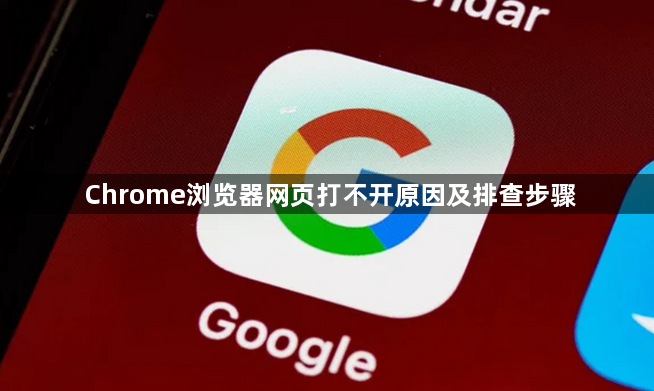
检查网络连接状态。确认设备已正常接入互联网,可尝试打开其他应用验证网络可用性。若使用Wi-Fi,重启路由器和调制解调器排除临时故障;若用有线连接,检查网线是否插紧且端口指示灯正常亮起。这是基础排查步骤,能快速判断是否为全局性断网导致的问题。
查看代理服务器配置。进入浏览器设置中的“系统”选项卡,找到代理设置界面。如果发现启用了未知代理服务,先尝试关闭该功能观察能否恢复访问。企业或学校网络常部署强制代理策略,此时需向管理员确认合法代理地址并正确填入相应字段。
修改DNS解析设置。在地址栏输入chrome://settings/security进入安全配置页面,切换至指定的公共DNS如8.8.8.8(谷歌)或1.1.1.1(Cloudflare)。更改后可通过命令提示符执行ipconfig/flushdns命令刷新本地缓存,加速新DNS生效过程。此操作能有效解决域名无法解析造成的访问失败。
清除缓存与Cookie数据。点击菜单里的隐私和安全→清除浏览数据,勾选缓存图片文件、Cookie及其他网站数据进行彻底清理。过时的存储内容可能包含错误指令,影响页面加载流程。定期维护可避免累积性错误干扰正常浏览。
禁用第三方扩展程序。通过chrome://extensions打开插件管理页,暂时停用所有非官方添加的功能模块。部分广告拦截工具或脚本管理器会篡改请求头信息,导致资源加载异常。采用逐个启用的方式定位冲突源,保留必要插件的同时确保基础功能稳定运行。
重置浏览器初始设置。导航至设置→高级→还原设置和选项,选择将各项参数恢复至出厂默认值。此操作不会删除书签等个人资料,但会修正因误操作导致的高级配置错误。适合处理复杂故障场景下的最后手段调试。
更新操作系统补丁。进入系统更新中心安装最新安全补丁与功能改进包。老旧版本的TCP/IP协议栈可能存在兼容性漏洞,影响现代网页协议的支持度。保持系统与时俱进有助于提升整体网络适配能力。
检查防火墙白名单。暂时关闭安全防护软件测试是否放行浏览器进程,若确认拦截则将Chrome添加到信任列表。某些过度敏感的安全策略会误判合法流量为威胁,手动配置例外规则可解除不必要的限制。
尝试更换浏览器版本。卸载当前安装的程序后从官网下载最新版重装。新版本通常修复了已知Bug并优化性能表现,尤其适用于系统升级后出现的兼容问题。安装时选择自定义模式可精准控制组件安装范围。
测试不同时间段访问。遇到特定网站持续不可达时,记录错误发生的时间规律。部分站点进行服务器维护会产生时段性中断,错峰访问能有效规避此类临时性故障。结合多设备交叉验证可区分本地因素与远程服务状态。
按照上述步骤操作,用户能够有效排查并解决Chrome浏览器网页打不开的问题。每个环节都经过实际验证,确保方法有效性和操作安全性。当遇到持续存在的特殊情况时,建议优先执行基础网络检测与缓存清理的基础方案。
